Cara Membuat Cover di Word Yang Menarik : Ketika kita kalau sudah selesai membuat sebuah makalah, biasanya kita akan dilanjut dengan membuat halaman-halaman pendukung seperti daftar isi, penutup, lampiran, dan lain sebagainya.
Nah, jika kalian berbicara tentang makalah, maka kita tidak akan lupa dengan salah satu elemen makalah yang sangat penting yaitu cara membuat cover di word yang bagus majalah tersebut. Apa itu cover makalah?
Cover makalah merupakan alaman yang terletak di bagian yang paling depan, cara membuat cover di word hp makalah ini biasanya berisikan judul makalah,
profil dari para penyusun secara singkat, dan nama sekolah dari si pembuat makalah. Jadi cover makalah ini sangat penting adanya dalam sebuah makalah.
BACA JUGA : 4 Cara Mengubah Font di Android Sangat Mudah
Untuk cara membuat nomor halaman di word tanpa cover sebenarnya tidak sulit, kita bisa langsung menggunakan Microsoft untuk membuat Makalah ini. Jadi heran jika kalian sering melihat cover makalah yang memiliki sampul sederhana.
Seperti yang sudah saya katakan sebelumnya bahwa sampul atau cover makalah ini sangat penting adanya, namun masih banyak orang yang bisa membuatnya cara membuat halaman di word tanpa cover.
Sebelumnya kita membahas cara membuat cover di word 2016 daftar isi di word. Nah, pada kesempatan kali ini saya akan membahas tentang cara membuat cover makalah menggunakan Microsoft Word.
Cara Membuat Cover Makalah di Word (Otomatis)
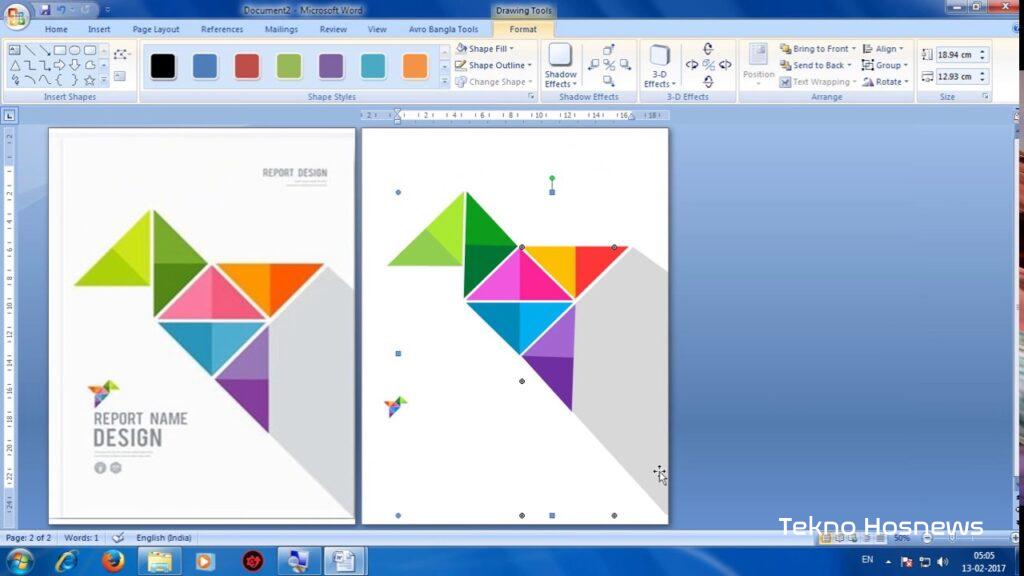
Membuat cover majalah di Ms Word tidaklah sulit kalian cukup mengikuti langkah-langkah yang akan saya jelaskan berikut ini untuk membuat sampul atau cover makalah hanya dengan menggunakan Ms Word.
Baca juga: 2022+ Bio RP Aesthetic Inggris, Ideas, Dark, copy paste
1. Buka Ms Word
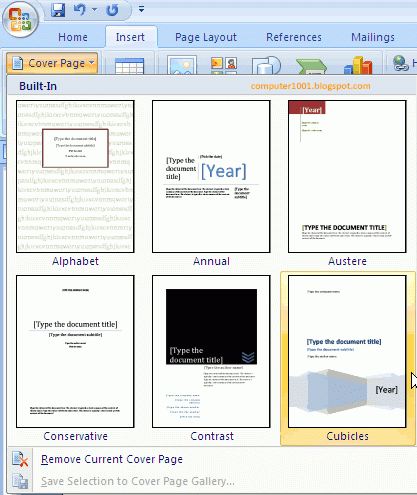
Pertama silahkan buka terlebih dahulu software Ms Word di Laptop atau PC kalian. Kalian bisa menggunakan Ms Word dari berbagai versi seperti 2007, 2010, 2013, 2016, dan seterusnya.
2. Buka File Makalah
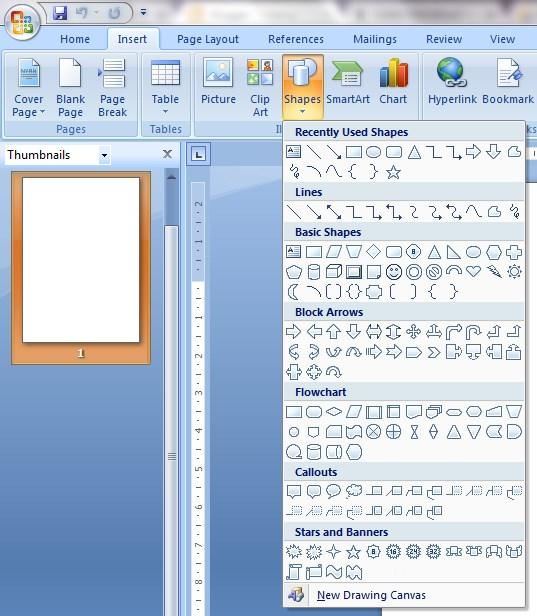
Setelah itu, buka file makalah yang sudah kalian buat sebelumnya. Buat halaman baru di halaman paling atas atau paling awal. Namun jika kalian belum membuat makalahnya, kalian bisa langsung lanjut ke tahap desain.
3. Membuat Cover
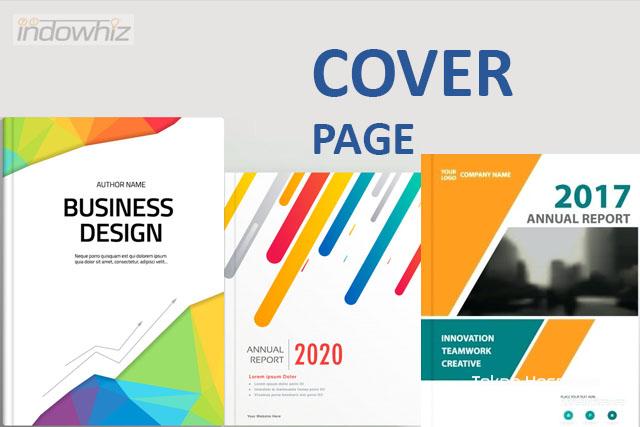
Silahkan kalian klik tab Insert dan pilih Cover page. Di halaman ini kalian bisa memilih template dasar yang ingin kalian gunakan untuk membuat cover nantinya secara otomatis.
Silahkan pilih salah satu template cover, jika kalian bingung maka kalian bisa menggunakan template seperti yang saya gunakan.
Setelah kalian memilih template tadi, maka secara otomatis akan terpasang di halaman awal dari dokumen / makalah yang kalian buka tadi.
Nah, di halaman awal tersebut kalian tinggal mengedit tulisan-tulisan sesuai dengan keinginan kalian.
4. Selesai
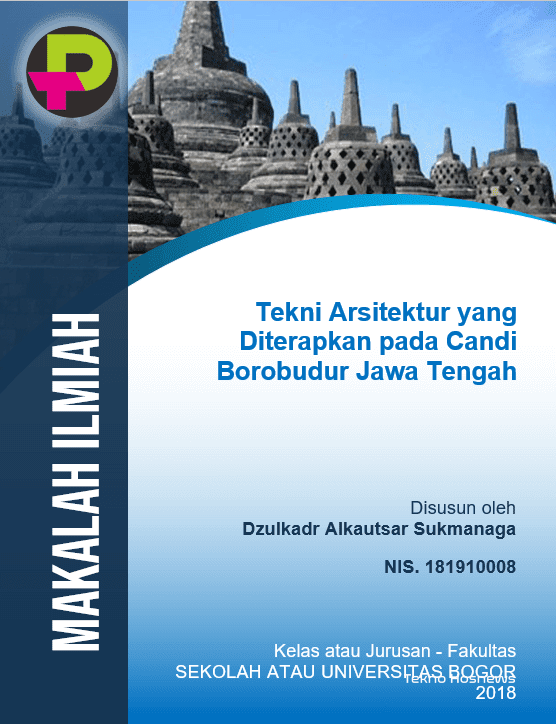
Sekarang kalian sudah berhasil membuat cover makalah menggunakan Ms Word secara otomatis, sangat mudah kan?
Dengan cara di atas tadi kalian bisa membuat cover makalah dengan cepat dan juga mudah, bahkan hanya membutuhkan beberapa menit saja dan sudah jadi.
Selain cara di atas, kalian juga bisa membuat cover makalah secara manual dengan menggunakan Ms Word, bagi kalian yang penasaran berikut akan saya jelaskan tutorialnya.
Cara Membuat Cover Makalah di Ms Word (Manual)
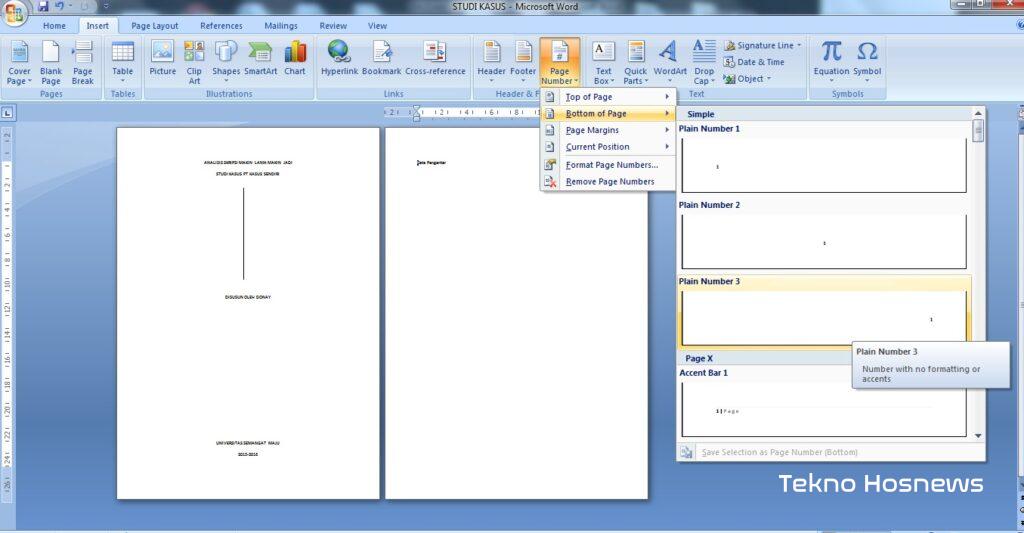
Langkah atau cara membuat cover makalah sebelumnya dibuat secara otomatis, mungkin ada diantara kalian yang ingin membuatnya secara manual, hal ini bisa saja dilakukan.
Berbeda dengan cara yang sebelumnya, membuat makalah secara manual ini nantinya bisa kita ubah sesuai dengan kebutuhan kita, jadi kita lebih bebas dalam membuat cover tersebut karena dibuat secara manual.
Namun sebelum masuk ke tutorialnya, ada beberapa poin penting dalam membuat cover makalah yaang harus kalian pahami.
Berikut ini adalah elemen-elemen yang harus diisi atau poin-poin yang harus ada dalam cover makalah:
- Judul Makalah: Kebanyakan judul terletak di bagian atas dari cover dengan menggunakan font berukuran 14 atau lebih besar dengan setting Bold dan ditulis memakai huruf kapital.
- Logo: Logo ini terletak di bagian tengah cover, dalam sebuah cover makalah biasnaya akan ada logo sekolah atau universitas yang berukuran sedang.
- Profil penulis: Profil penulis harus dicantumkan. Profil ini bis dituliskan dengan nama saja atau bisa juga lengkap degan kelas dan jangan lupa juga fakultas atau jurusannya.
- Nama Sekolah / Univ: ditulis dengan menggunakan huruf kapital dan dengan setting Bold. Khususnya untuk bagian universitas, jangan lupa juga untuk menuliskan fakultasnya.
- Tahun: Terakhir kalian juga harus mengisi tahun pembuatan dari makalah tersebut.
Kecuali untuk judul, posisi setiap poin di atas tadi bisa berbeda-beda tergantung dari kebutuhan kalian.
Yang paling penting adalah jangan sampai melewatkan poin tersebut supaya cover makalah yang kalian buat terlihat rapi.
Nah, setelah kalian mengetahui poin-poin penting tersebut berikut ini akan teknoinside jelaskan cara membuat cover makalah di Word secara manual:
1. Buka Ms Word
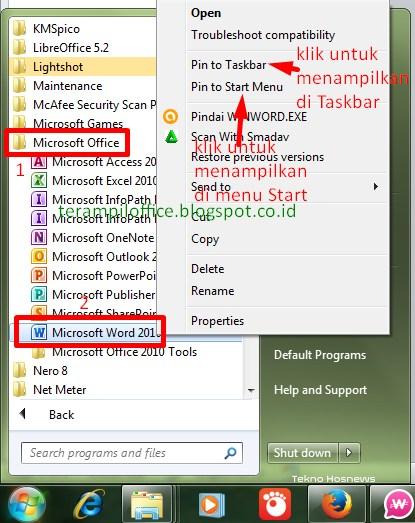
Pertama buka Ms Word di Laptop atau Komputer kalian dan buat sebuah dokumen atau halaman word yang baru.
2. Menentukan Judul
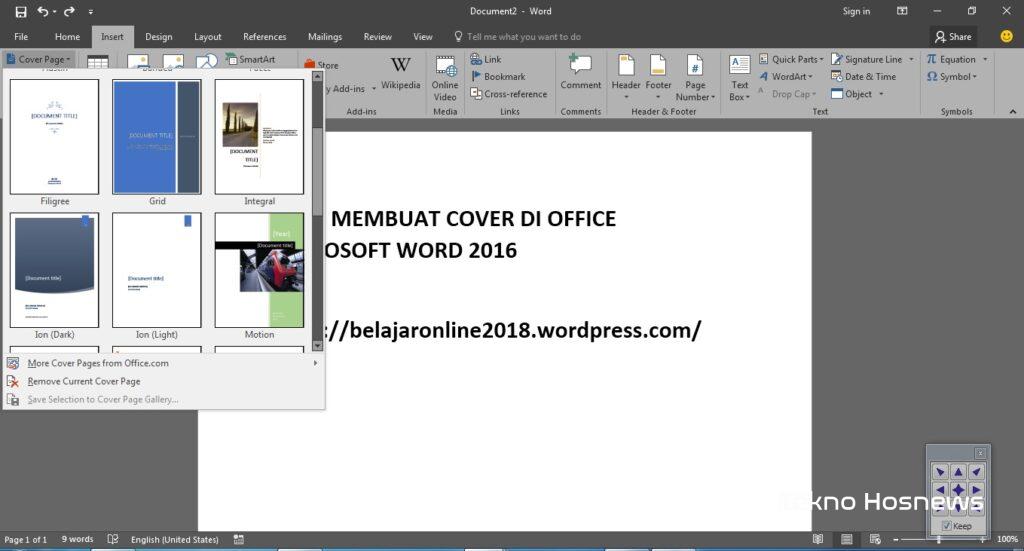
Setelah itu, langkah pertama yang harus kalian lakukan adalah dengan membuat judul. Silahkan isi dengan judul makalah kalian, atur juga font sesuai dengan kebutuhan kalian. Jangan lupa untuk bold font judul tersebut.
3. Tambahkan Logo
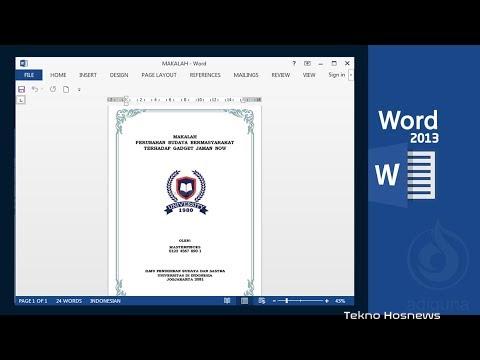
Selanjutnya adalah menambahkan logo, silahkan klik Insert dan pilih Picture. Silahkan kalian pasang atau masukan logo yang ingin kalian gunakan di cover makalah tersebut.
4. Buat Profil
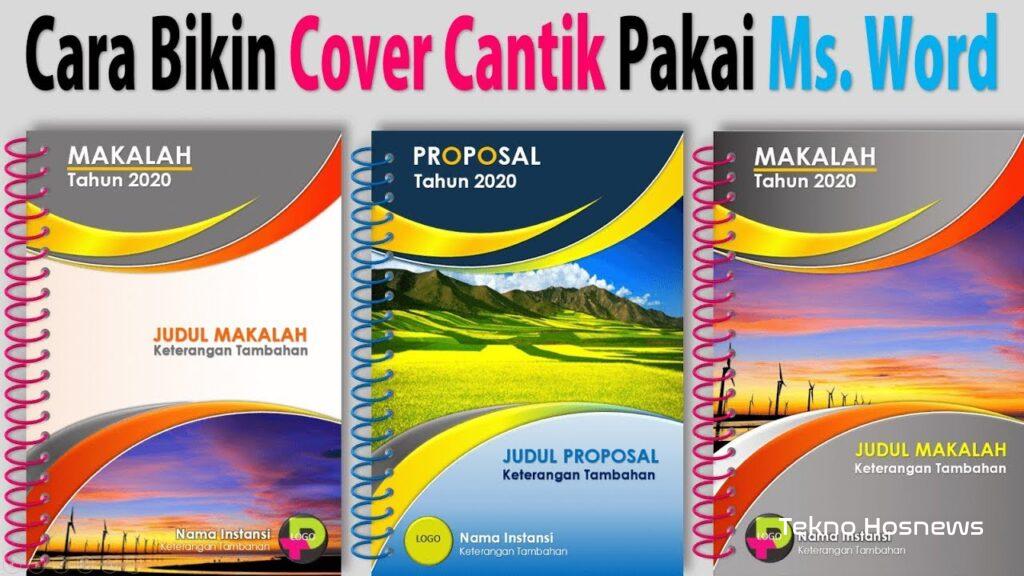
Setelah menambahkan logo, buat profil kalian sebagai penulis. Jangan lupa juga tambahkan kalimat “Disusun oleh” dan tambahkan nama-nama orang yang ikut menyusun atau membuat makalah tersebut.
Jangan lupa juga untuk memberi nama Universitas atau sekolah tempat kalian belajar. Biasanya ini ditulis dengan menggunakan font yang lumayan besar dan diberi bold pada font tersebut. Beri juga tahun pembuatan dari makalah tersebut.
5. Tengahkan Cover
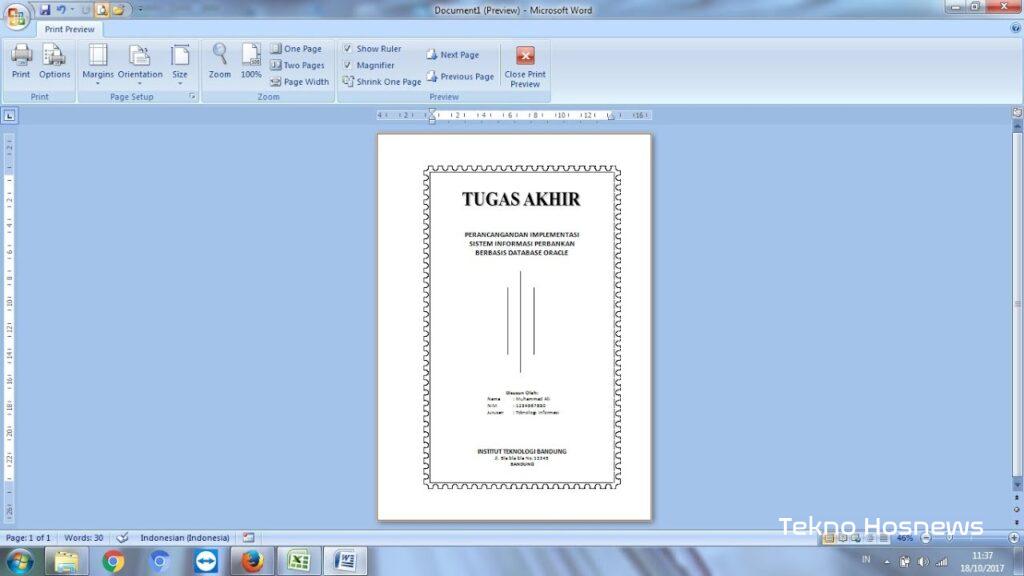
Langkah terakhir adalah membuat semua tulisan dan gambar menjadi ke posisi tengah. Caranya adalah dengan klik Ctrl + A kemudian klik Ctrl + E (Align Center).
6. Sesuaikan Dengan Kebutuhan
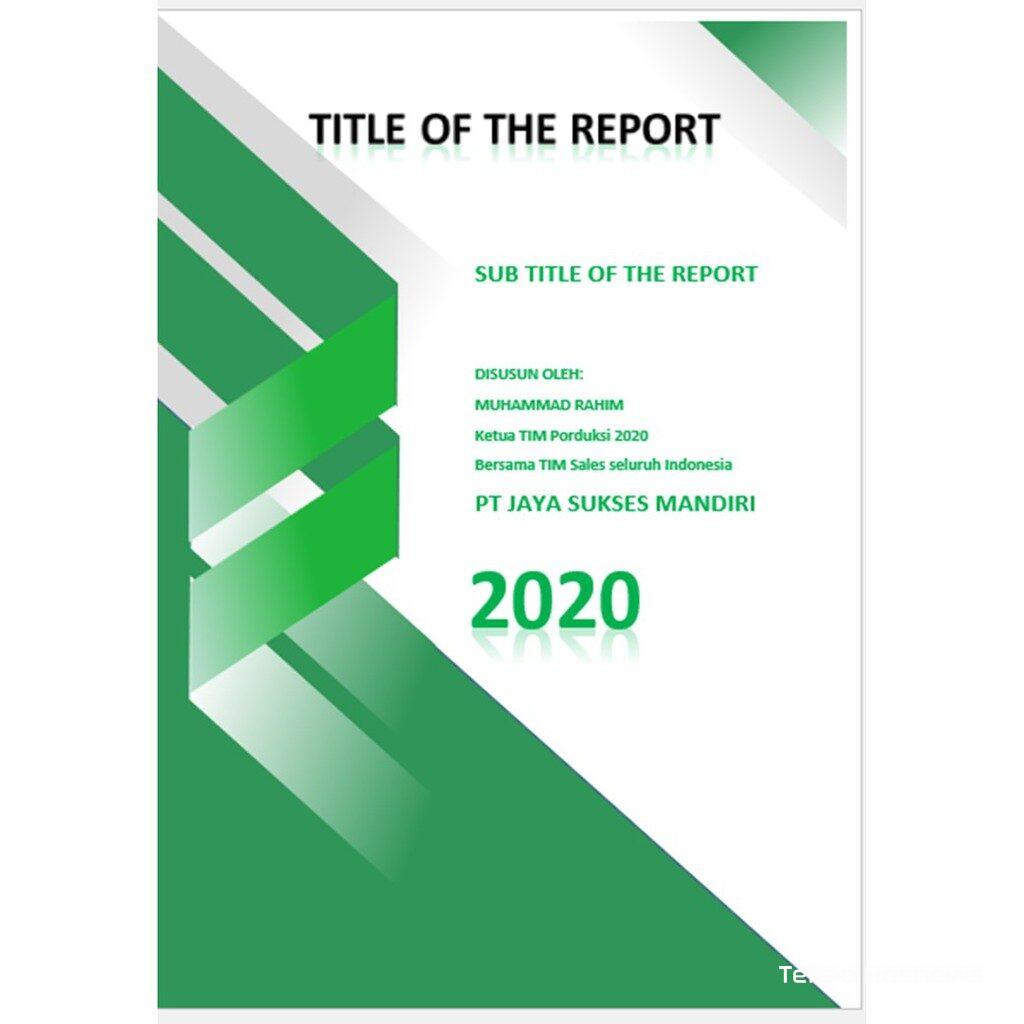
Selesai, sekarang kalian sudah berhasil cara membuat cover di word 2013 kalian sendiri secara manual. Proses pembuatan di atas hanyalah contoh,
kalian bisa mengembangkan sesuai dengan kebutuhan kalian sendiri mungkin ada yang ingin ditambahkan.
Kesimpulan
Nah itulah tutorial singkat cara membuat cover makalah di word laptop pc termudah untuk pemula.
Dengan menggunakan cara membuat cover di word 2010 di atas tadi kalian bisa membuat cover untuk makalah dengan mudah tanpa harus ribet dan bingung-bingung karena sudah ada cara otomatisnya juga.
Selain itu jika teman-teman ingin membuat daftar isi otomatis di word, mungkin dibutuhkan dalam membuat makalah.
Demikianlah cara membuat cover di word 2007 apa yang dapat saya sampaikan, jika ada kesalahan kata dan informasi yang kurang tepat harap dimaklumi. Jika masih bingung silahkan tanya di kolom komentar, terima kasih.


